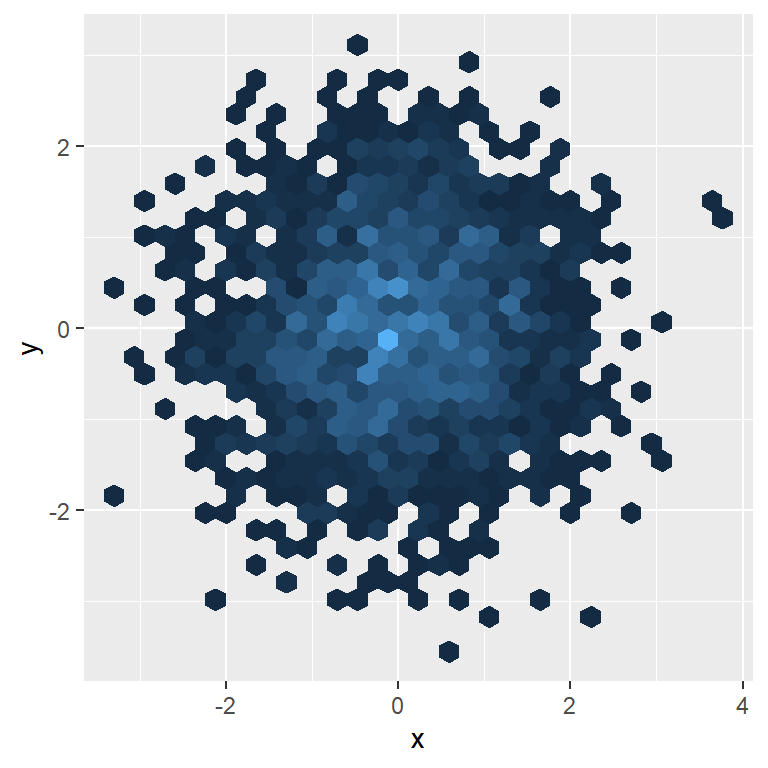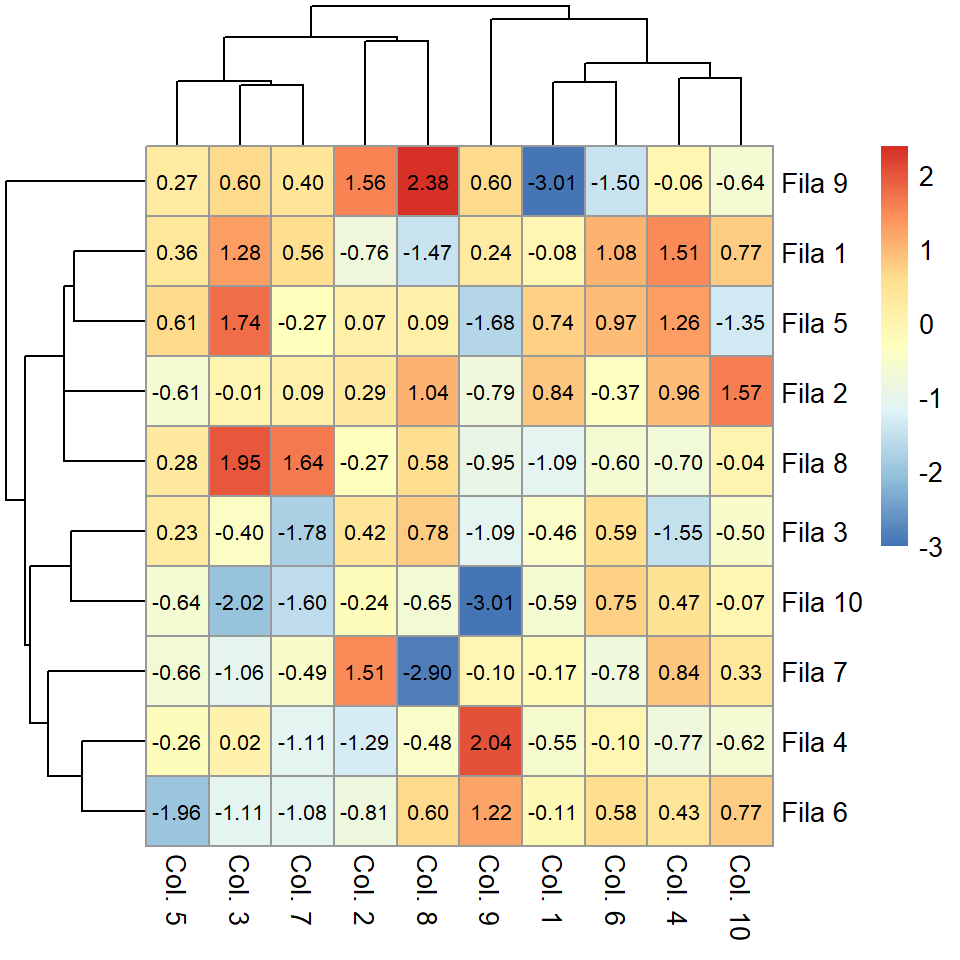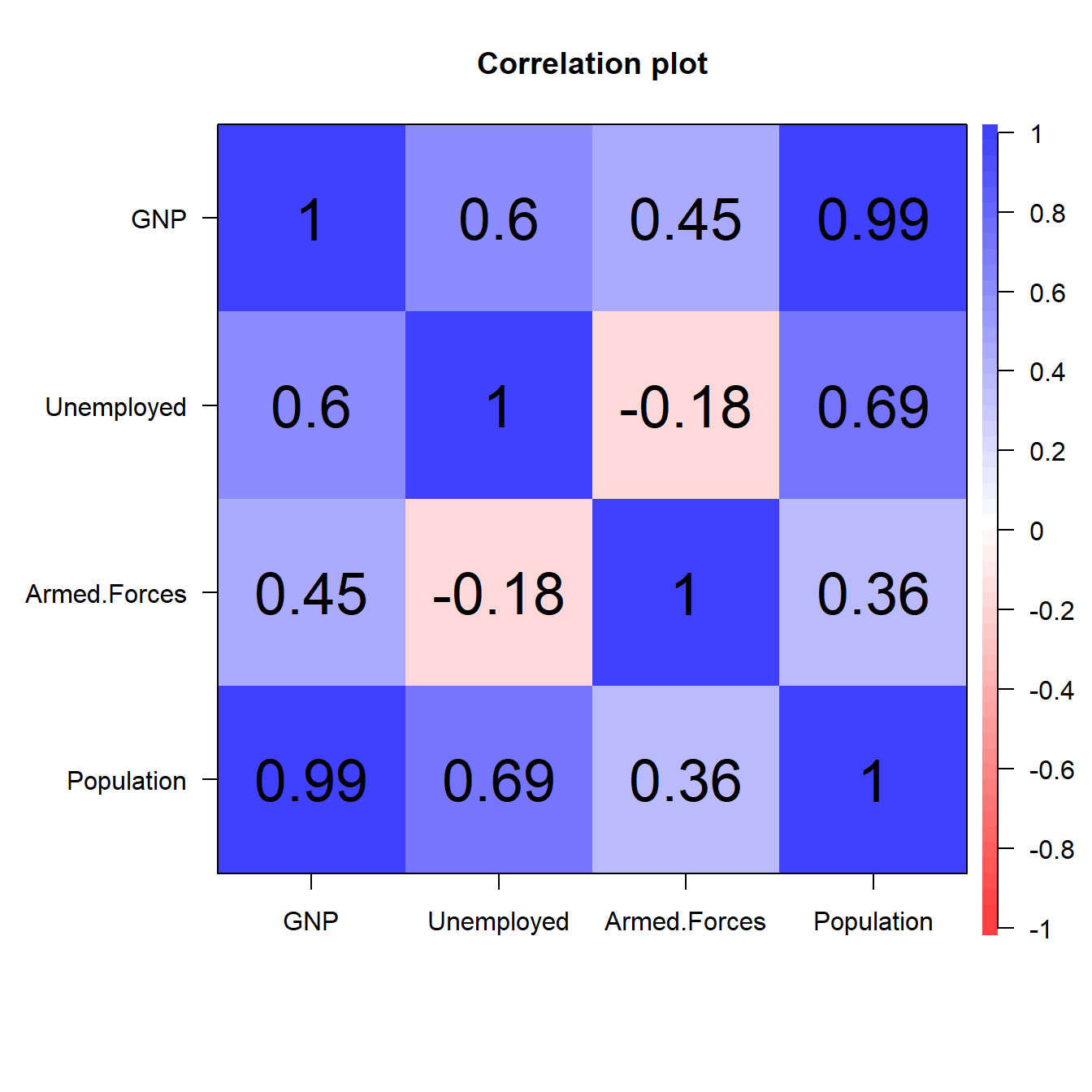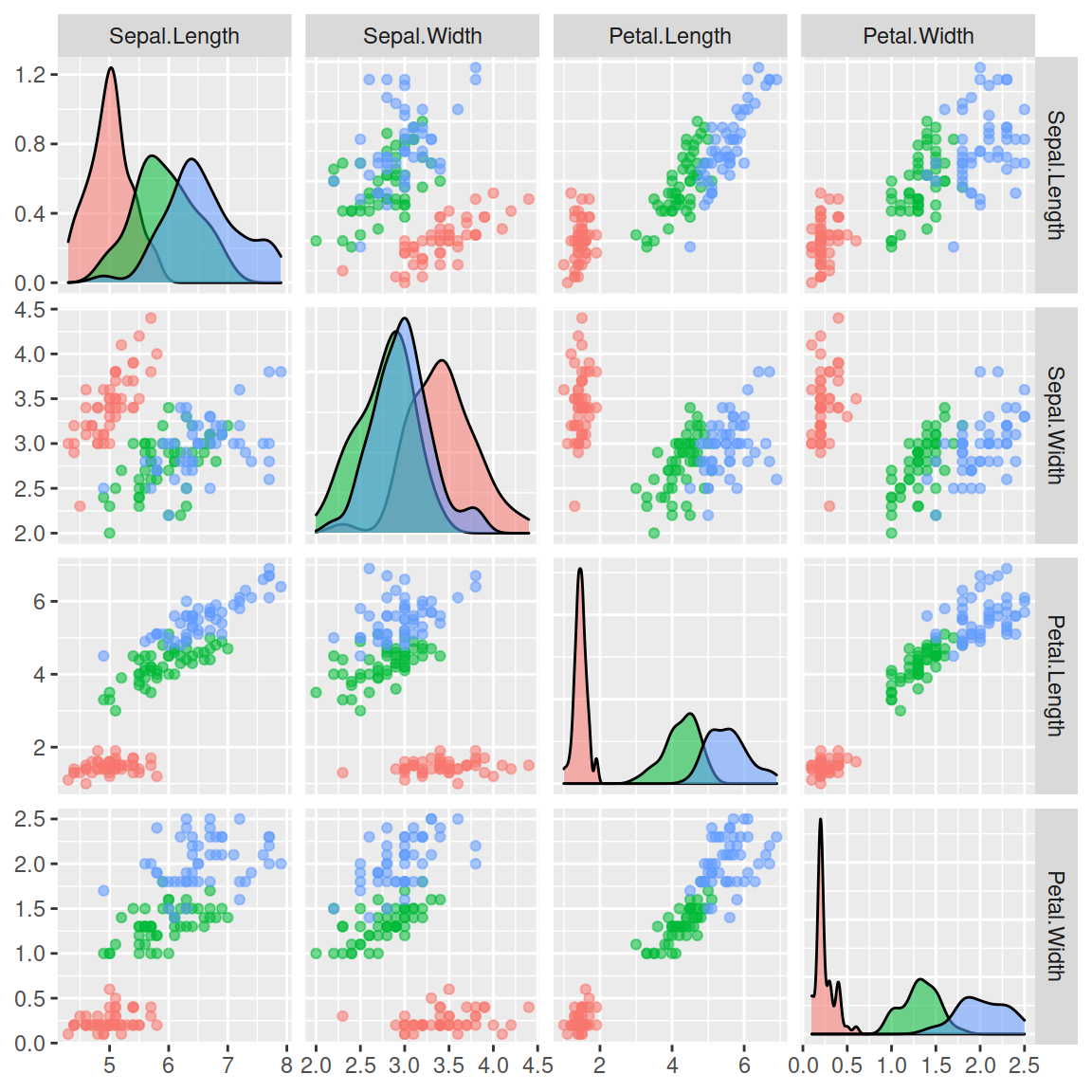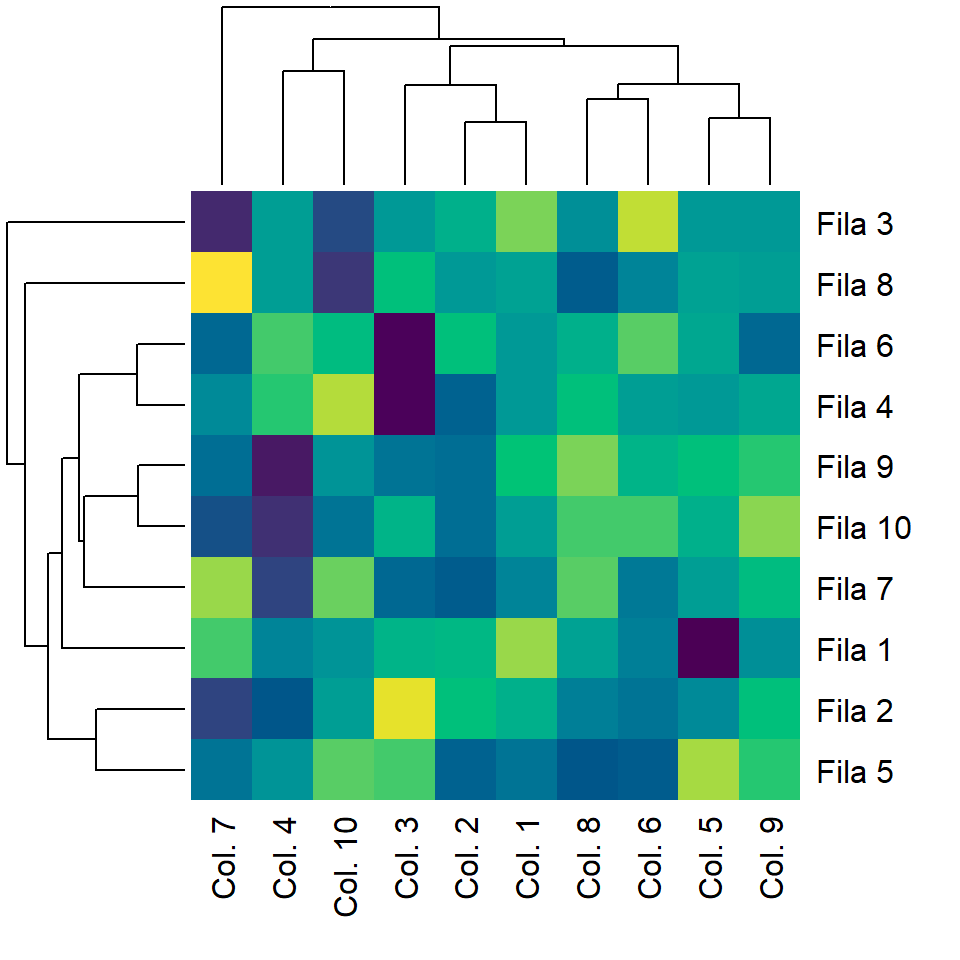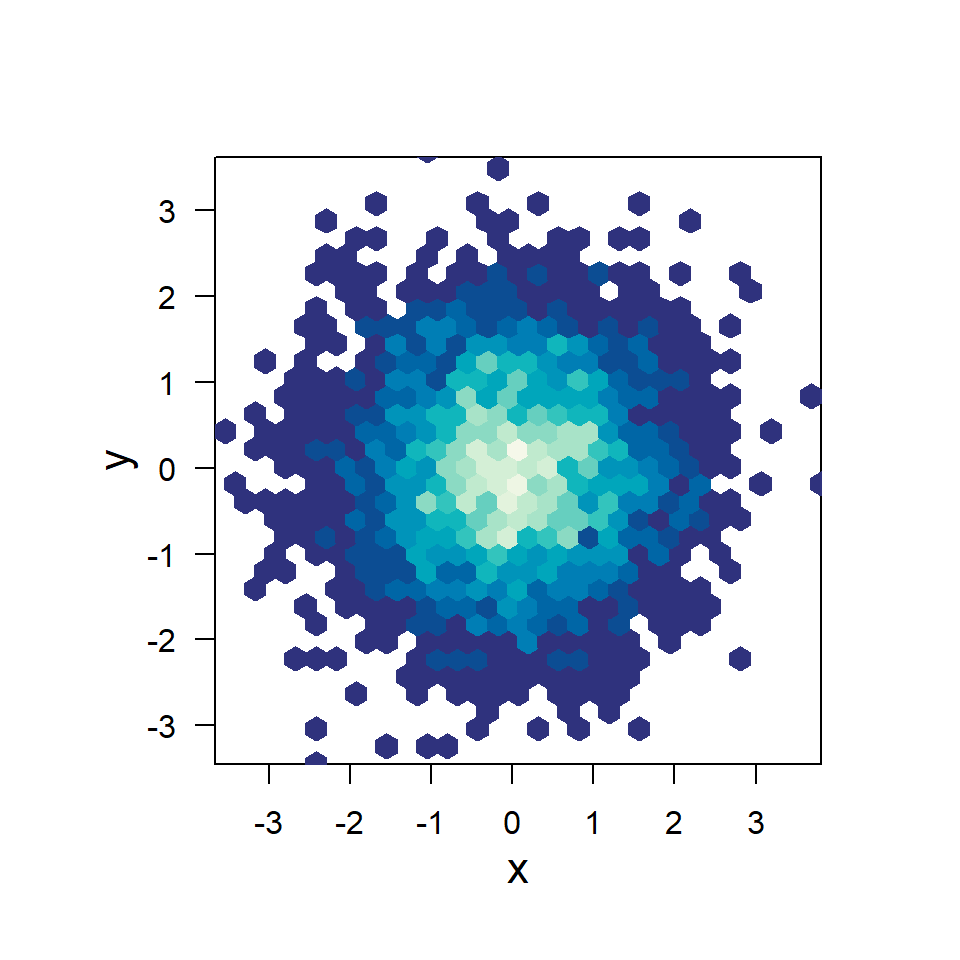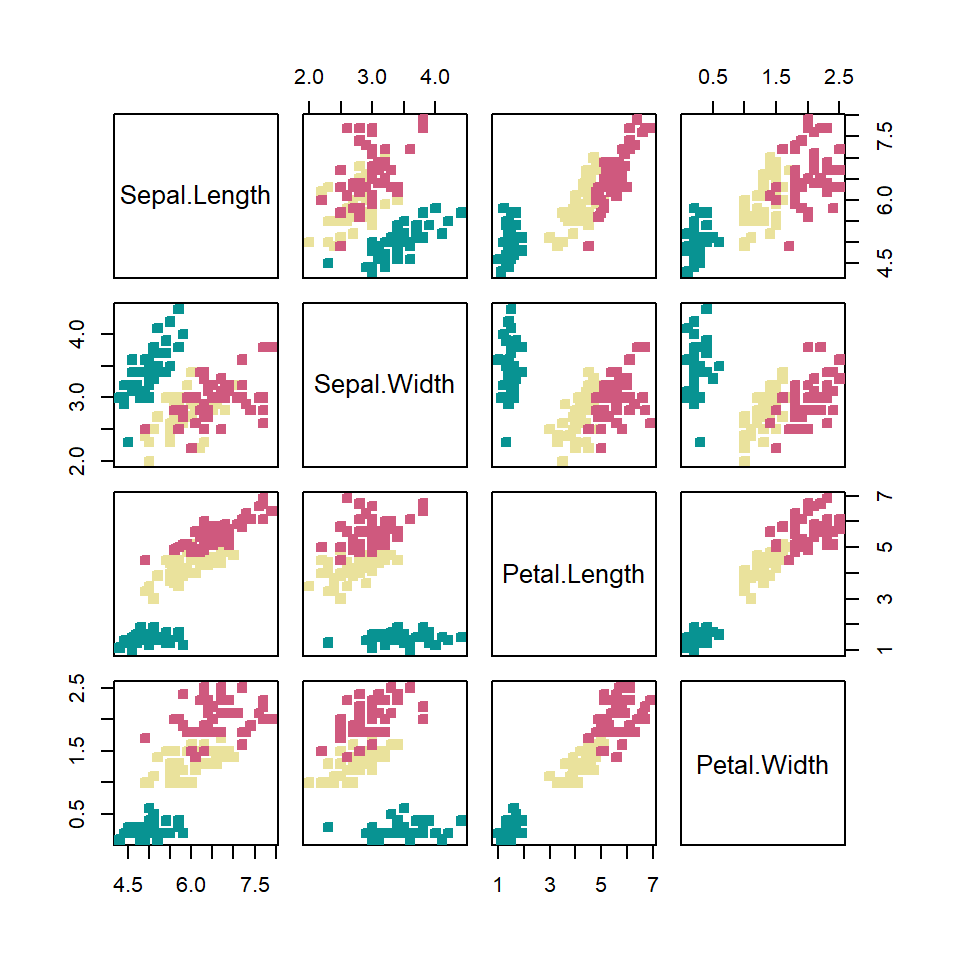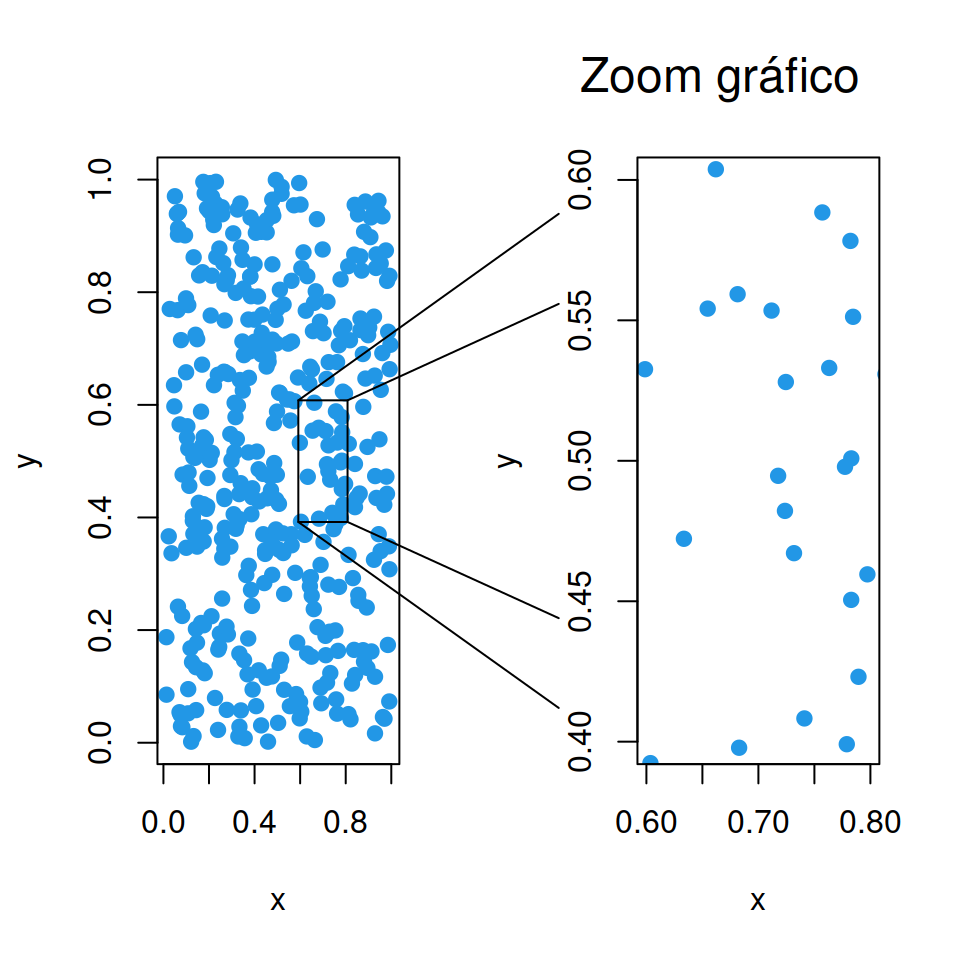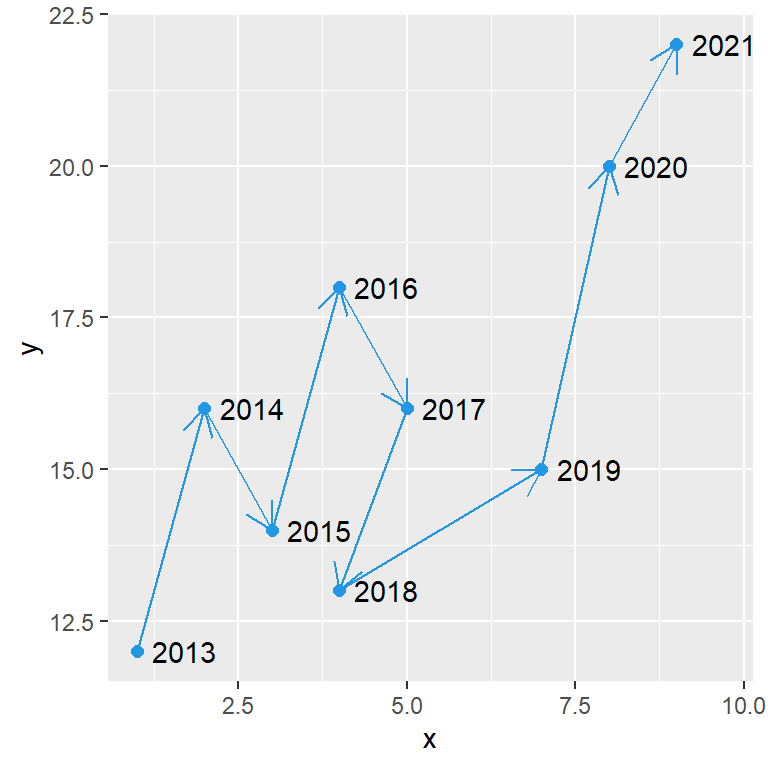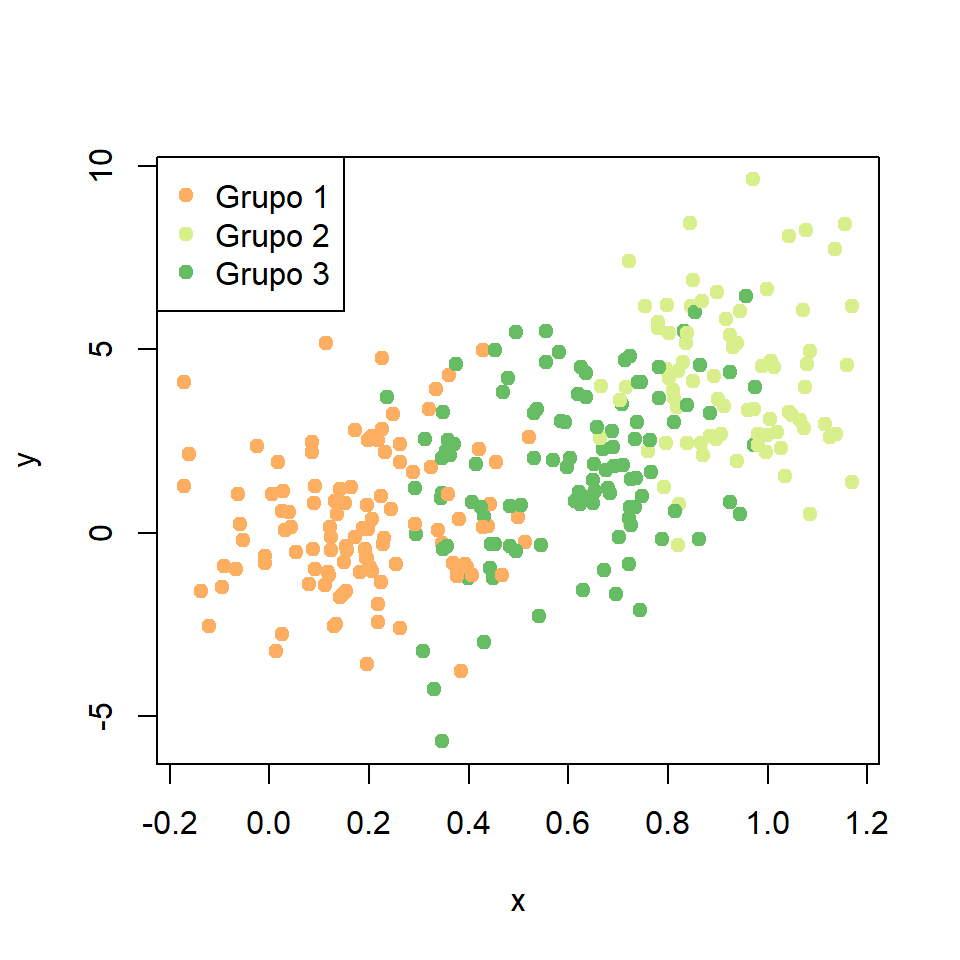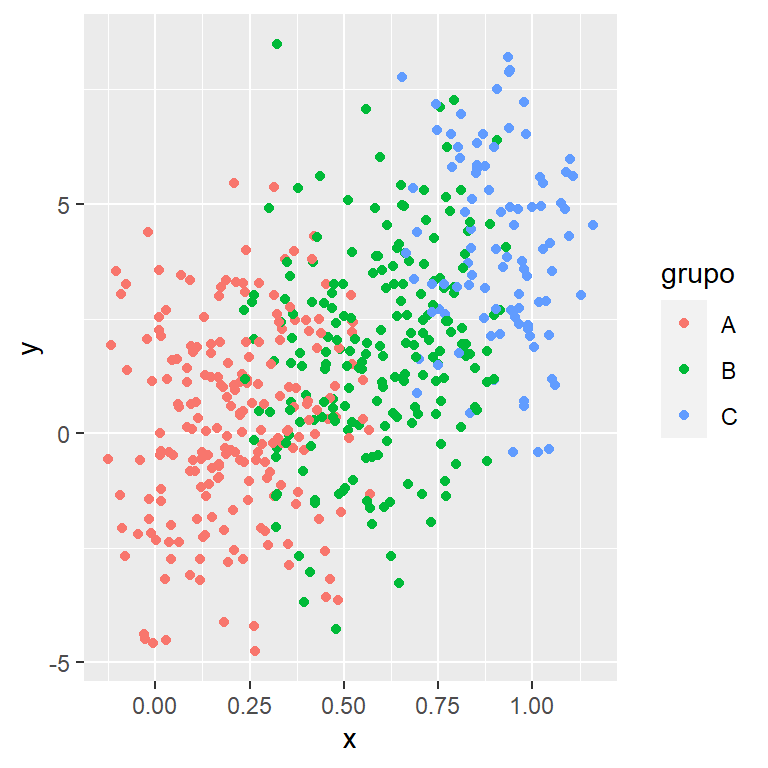La función geom_hex
Dado un data frame con variables numéricas puedes crear un gráfico hexbin en ggplot2 haciendo uso de geom_hex.
# install.packages("ggplot2")
library(ggplot2)
# Datos
set.seed(1)
df <- data.frame(x = rnorm(2000), y = rnorm(2000))
ggplot(df, aes(x = x, y = y)) +
geom_hex()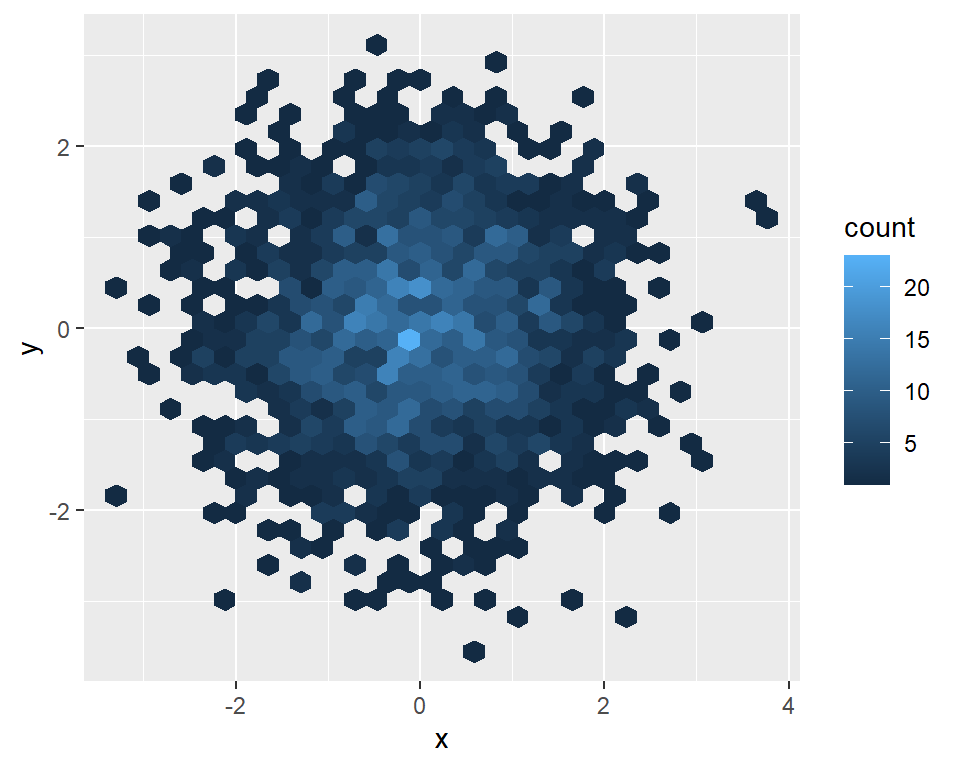
Pocas clases
Puedes controlar el número de clases en ambas direcciones con el argumento bins. El valor por defecto es 30.
# install.packages("ggplot2")
library(ggplot2)
# Datos
set.seed(1)
df <- data.frame(x = rnorm(2000), y = rnorm(2000))
ggplot(df, aes(x = x, y = y)) +
geom_hex(bins = 15)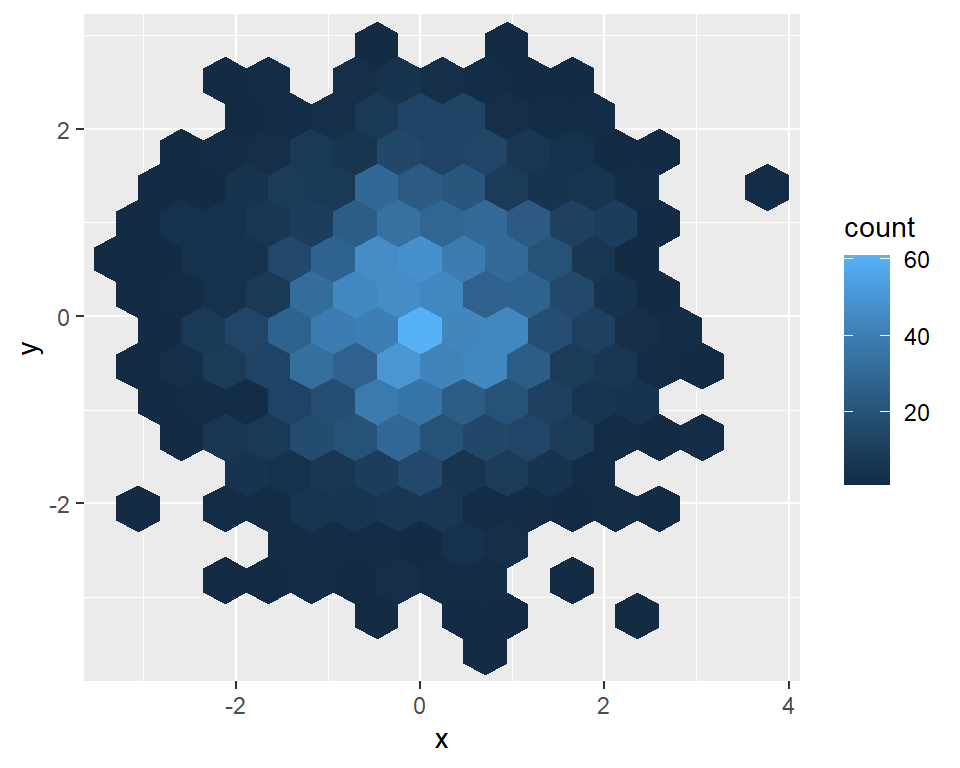
Muchas clases
Ten en cuenta que si estableces demasiadas clases el gráfico hexbin tendrá el aspecto de un gráfico de dispersión.
# install.packages("ggplot2")
library(ggplot2)
# Datos
set.seed(1)
df <- data.frame(x = rnorm(2000), y = rnorm(2000))
ggplot(df, aes(x = x, y = y)) +
geom_hex(bins = 60)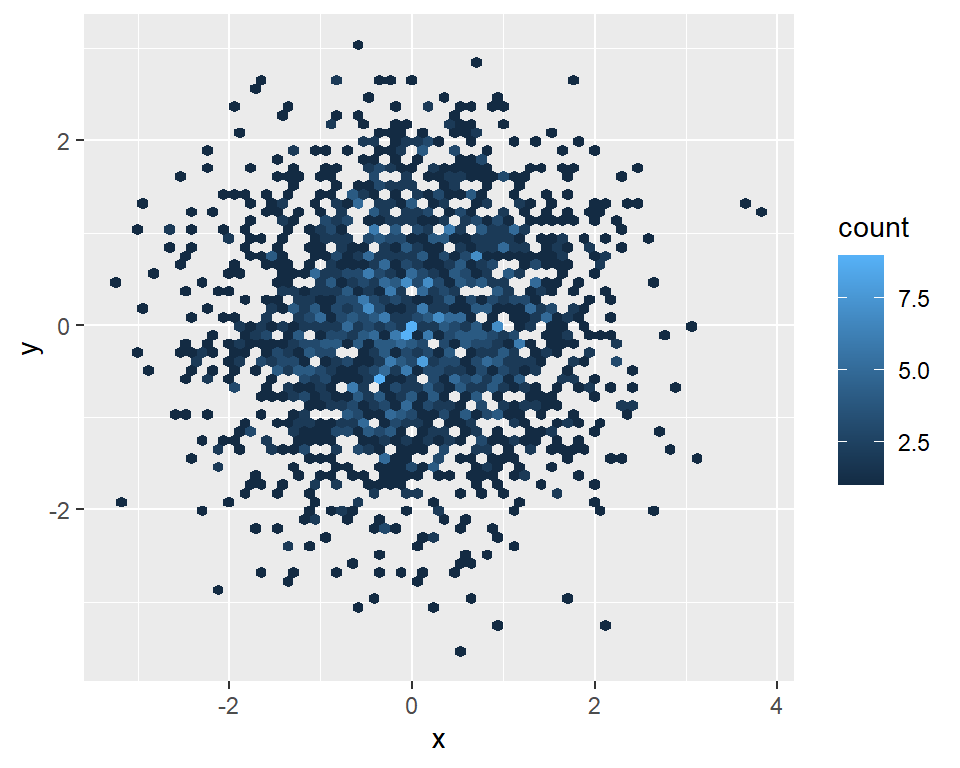
Personalización del color
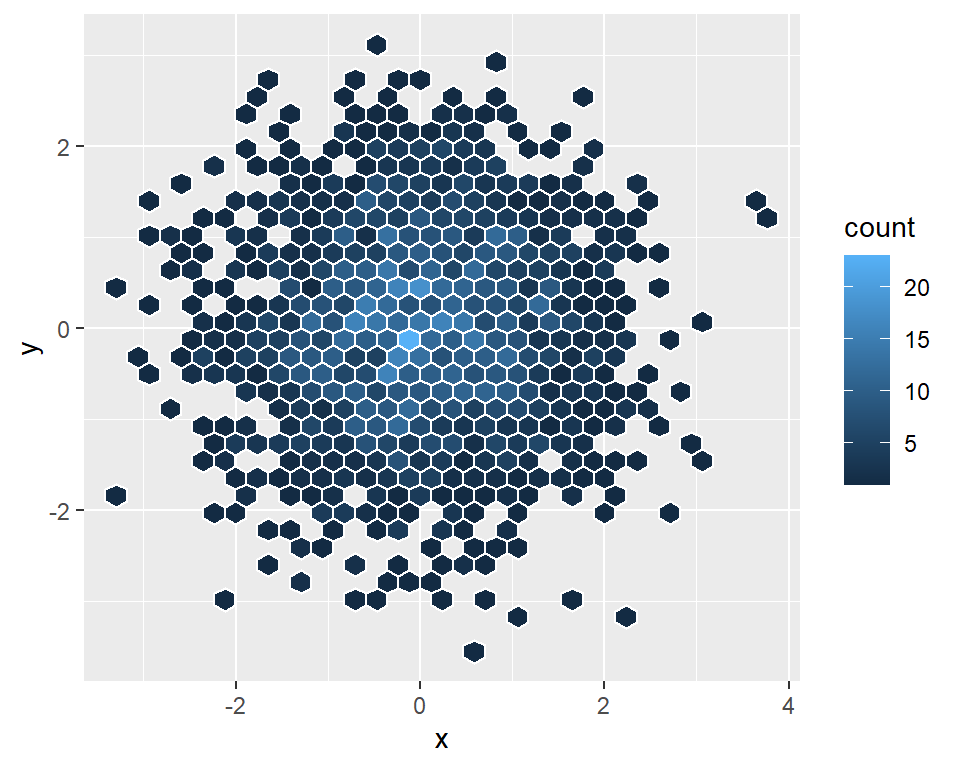
Color del borde
El color del borde de los hexágonos se puede personalizar con el argumento color de la función geom_hex.
# install.packages("ggplot2")
library(ggplot2)
# Datos
set.seed(1)
df <- data.frame(x = rnorm(2000), y = rnorm(2000))
ggplot(df, aes(x = x, y = y)) +
geom_hex(color = "white")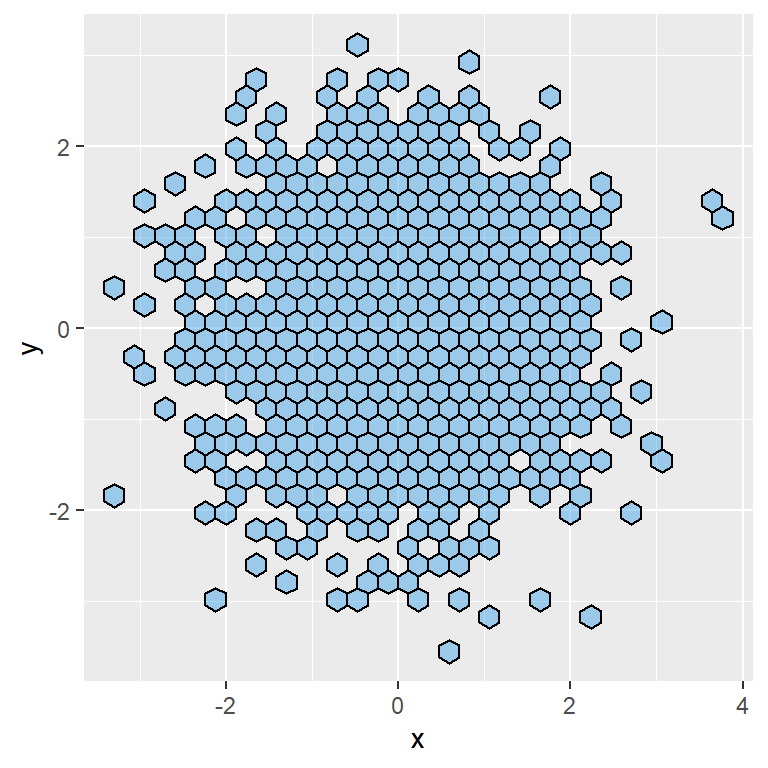
Color de fondo y transparencia
También puedes establecer un color para el fondo de los hexágonos con fill y controlar su grado de transparencia con alpha.
# install.packages("ggplot2")
library(ggplot2)
# Datos
set.seed(1)
df <- data.frame(x = rnorm(2000), y = rnorm(2000))
ggplot(df, aes(x = x, y = y)) +
geom_hex(color = 1, fill = 4, alpha = 0.4) 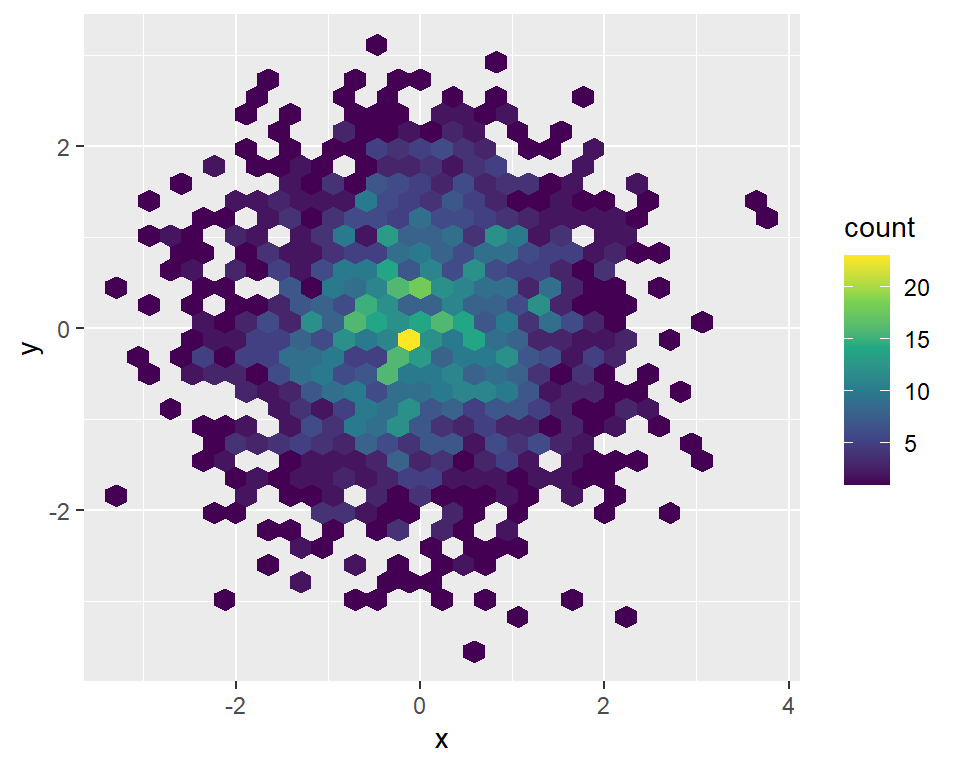
Paleta de colores
Si quieres tener una paleta de colores degradada que represente los valores puedes cambiar los colores por defecto con scale_fill_viridis_c, scale_fill_gradient o una función similar.
# install.packages("ggplot2")
library(ggplot2)
# Datos
set.seed(1)
df <- data.frame(x = rnorm(2000), y = rnorm(2000))
ggplot(df, aes(x = x, y = y)) +
geom_hex() +
scale_fill_viridis_c()Personalización de la leyenda
Ancho y alto
Cuando creas un gráfico hexbin aparecerá una barra de color a modo de leyenda de manera automática. Puedes controlar el ancho y la altura de la barra con los argumentos barwidth y barheight.
# install.packages("ggplot2")
library(ggplot2)
# Datos
set.seed(1)
df <- data.frame(x = rnorm(2000), y = rnorm(2000))
ggplot(df, aes(x = x, y = y)) +
geom_hex() +
guides(fill = guide_colourbar(barwidth = 0.7,
barheight = 15))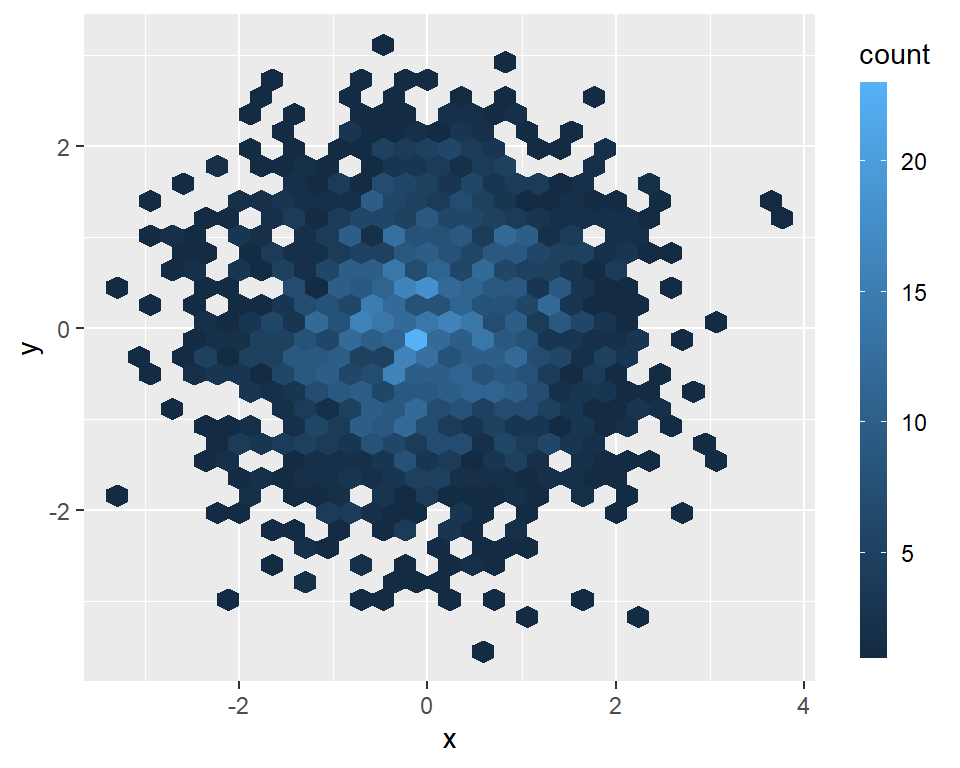
Cambiar el título
El título por defecto de la leyenda es “count”. Puedes cambiar con el argumento title de la función guide_colourbar.
# install.packages("ggplot2")
library(ggplot2)
# Datos
set.seed(1)
df <- data.frame(x = rnorm(2000), y = rnorm(2000))
ggplot(df, aes(x = x, y = y)) +
geom_hex() +
guides(fill = guide_colourbar(title = "Conteo"))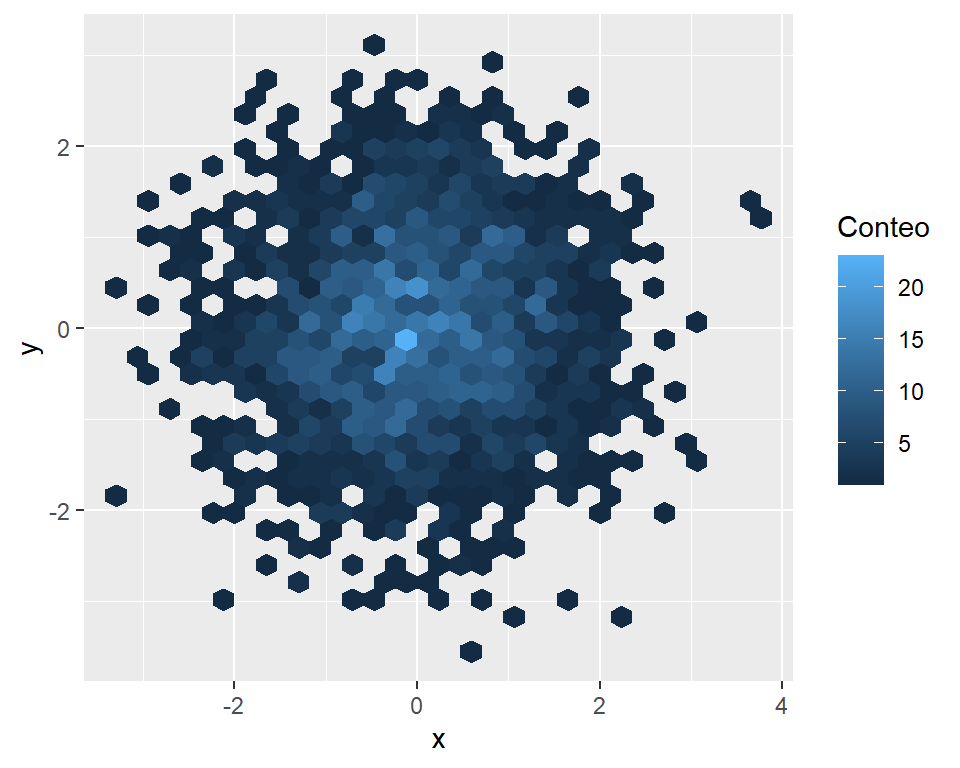
Eliminar las etiquetas y las marcas
Ten en cuenta que puedes eliminar las marcas (ticks) y/o las etiquetas estableciendo los argumentos label y ticks como FALSE.
# install.packages("ggplot2")
library(ggplot2)
# Datos
set.seed(1)
df <- data.frame(x = rnorm(2000), y = rnorm(2000))
ggplot(df, aes(x = x, y = y)) +
geom_hex() +
guides(fill = guide_colourbar(label = FALSE,
ticks = FALSE))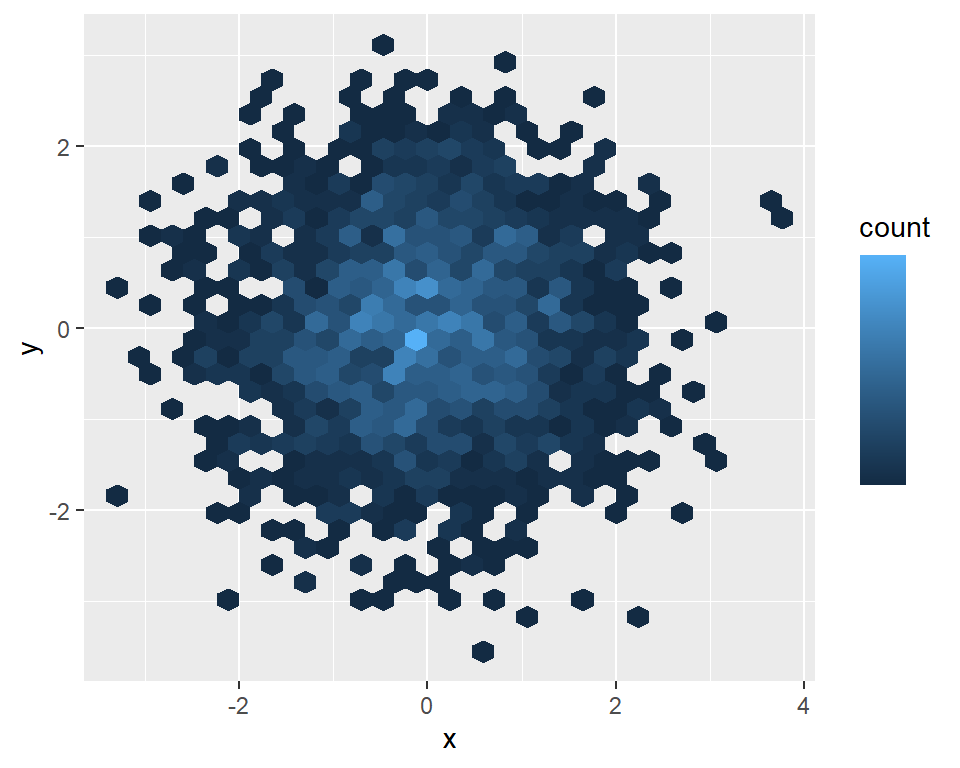
Eliminar la leyenda
Por último, si quieres deshacerte de la leyenda puedes establecer su posición como "none".
# install.packages("ggplot2")
library(ggplot2)
# Datos
set.seed(1)
df <- data.frame(x = rnorm(2000), y = rnorm(2000))
ggplot(df, aes(x = x, y = y)) +
geom_hex() +
theme(legend.position = "none")